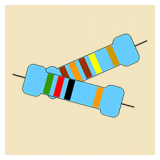华为手机截长图方法详解
2024-12-05 16:14:53来源:n88game编辑:佚名
在日常使用华为手机的过程中,我们经常需要将屏幕上的信息完整保存下来,尤其是在浏览网页、查看文档或阅读长篇文章时。这时,截取一张完整的“长图”就显得尤为重要。华为手机内置了强大的截图功能,不仅可以帮助用户轻松截取普通图片,还能通过特定的操作步骤实现长图的截取。下面,本文将从多个维度介绍如何在华为手机上截取长图。
一、基础操作
华为手机提供了多种截图方式,其中最常用的就是三指下滑截图和侧边栏截图。虽然这两种方法主要用于截取当前屏幕的内容,但结合其他功能,也可以间接实现长图的截取。例如,先用上述方法截取一部分内容,然后滚动页面并重复截图,最后通过图片编辑软件将多张截图拼接成一张长图。

二、使用滚动截图功能
华为手机的部分型号支持“滚动截图”功能,这使得截取长图变得非常简单。用户只需按照以下步骤操作即可:
1. 打开需要截取长图的应用或网页;
2. 使用三指下滑或侧边栏启动截图功能;
3. 在截图预览界面找到并点击“滚动截图”按钮(通常是一个向下箭头图标);
4. 屏幕会自动滚动并捕捉画面,直到你停止滚动或到达页面底部;
5. 最后,系统会自动生成一张包含整个滚动区域的长图。
三、利用第三方应用辅助
对于不支持滚动截图功能的华为手机,或者希望获得更高级编辑选项的用户来说,可以考虑使用第三方应用程序来帮助完成长图的截取工作。市场上存在许多专门用于长截图的应用程序,它们不仅能够自动识别页面边界,还可以提供丰富的后期处理工具,如裁剪、调整色彩对比度等,以满足不同场景下的需求。
四、注意事项与技巧分享
- 在进行长截图前,请确保设备电量充足,并关闭可能影响截图质量的应用程序。
- 对于含有大量文字或复杂布局的内容,建议事先调整字体大小或页面缩放比例,以便获得更清晰的最终效果。
- 如果遇到滚动不顺畅或部分内容未能被正确捕获的情况,尝试重启相关应用或重新启动手机后再试。
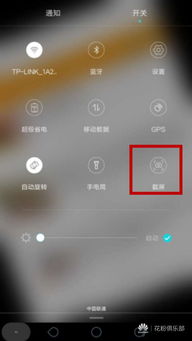
- 当需要保存重要信息时,除了截屏外,还应考虑使用云服务同步数据或直接复制文本内容到文档中备份。
总结起来,华为手机提供了便捷且高效的长图截取方案,无论是通过内置功能还是借助外部工具,都能轻松应对各种需求。希望本文能帮助大家更好地利用手中的华为手机,提高工作效率与生活品质。